Shotty – Capturas de ecrã simplificadas
As ferramentas de captura de ecrã são, no meu caso, uma ferramenta muito importante no dia-a-dia. Permitem que recolha de forma simples as imagens que pretendo mostrar-vos. Quanto mais intuitiva e simples for a ferramenta que eu usar mais simplificado fica essa parte do trabalho.
Existem dezenas de ferramentas capazes de executar essa tarefa, sendo algumas nativas dos próprios sistemas operativos. Desde o simples Print Screen, que acompanha o Windows há muitos anos, até a ferramentas muito capazes, e pagas, como o Snagit. Naturalmente que os softwares gratuitos têm muitos mais utilizadores, mas nem sempre a qualidade e a funcionalidade está associada a essas aplicações. O Shotty vem provar o contrário ao mostrar-se muito capaz, apesar de ser gratuito.
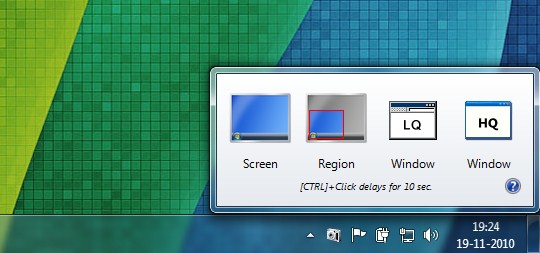
O Shotty é uma pequena aplicação portátil que permite que realizem a captura de vários tipos de imagens do vosso Ambiente de Trabalho e que complementa essa função com outras que a tornam uma aplicação a ter em conta.
Essas funções são muito simples, mas completam o Shotty e conseguem que ele se bata com aplicações tidas como mais capazes e que são, por norma pagas. As funções que mais sobressaem são a possibilidade de enviar as capturas para alguns serviços Web de publicação, a captura de imagens de janelas activas com dois formatos (alta e baixa qualidade) e um editor de imagens completo.
A captura de imagens do Ambiente de Trabalho, que é a principal função do Shotty, é feita com um simples clique no ícone que está na Área de Notificações do Windows. É no entanto necessário que a ultima janela a ter estado seleccionada seja a que pretendem capturar. Dentro da janela que aparece quando clicam no ícone devem escolher o tipo de imagem que pretendem. A escolha deve recair sobre a captura da totalidade do ecrã (com suporte para múltiplos monitores), uma região desse ecrã ou uma janela, com a possibilidade de escolha entre dois tipos de qualidade (alta ou baixa). A diferença entre essas duas imagens é simples. No caso das imagens de alta qualidade as propriedades do Aero são mantidas e ficam com a transparência e sombras da janela na imagem, o que não acontece com a qualidade mais baixa.
Depois da captura da imagem é apresentado o editor de imagens, onde podem modificar a imagem capturada. Podem adicionar marcas de água, rectângulos semi-transparentes e coloridos, texto ou zonas difusas (para ocultar informação). Podem ainda fazer crop à imagem para que seleccionem apenas a zona pretendida.
É também neste editor que podem gravar a imagem para o vosso disco, imprimir a imagem ou submeter para um dos muitos serviços de alojamento ou publicação disponíveis.

Ao clicarem com o botão direito do rato no ícone da Área de Notificação é-vos apresentado o menu de contexto do Shotty. Nesse menu acedem a algumas definições mínimas e que são, por exemplo, a escolha do serviço que pretendem usar para enviar a imagem, a acção da tecla de atalho de captura de imagens ou as definições para envio das imagens (tempo de conservação das credenciais de acesso, uso de SSL, etc). Podem ainda aceder ao histórico de imagens submetidas para a Web ou abrir uma imagem para edição no Shotty.
Outra função a que acedem nesse menu de contexto é a configuração avançada. Nessa nova janela vão ter disponíveis muitas outras opções e que permitem afinar o Shotty com maior grau de detalhe. Falamos do tempo de espera antes da tomada da imagem, os dados de proxy para acesso à Internet, qual a imagem e marca de água a usar nas imagens capturadas, dados a aplicar sobre as imagens capturadas e opções sobre o Aero Glass das janelas capturadas.
O Shotty consegue ser muito melhor que a maioria das aplicações gratuitas e, pela experiência que tive, até algumas pagas. É extremamente pequeno e leve durante a sua execução, não ocupando mais de 800K. É também muito simples de transportar numa pen e ser usado a partir daí.
Se procuram uma ferramenta capaz de estar à altura do que pretendem e não querem pagar por uma mais profissional esta é provavelmente a indicada. Teste e avaliem pois vão ficar surpresos com a sua qualidade.
Software alternativo:
- TechSmith SnagIt 10.0
- Dropbox Screen Grabber
- Screenpresso 1.0.2 – Do Ecrã para o Twitter
- Jing: Partilhar os seus screenshots com o mundo!
- Potato Screen Capture
- PrtScr 1.4.0.0
- Greenshot 0.6.003 beta
- FasteStone Capture 5.3 Portable
- Shup 0.26
- Jet Screenshot 1.0
- EasyCapture 1.0.0
- FireShot 0.61
- FuturixImager 5.9 Beta 4
- Lookit 0.1 – Tire screenshots no Ubuntu Linux
- Lightscreen 1.0 – Mais um capturador de ecrãs?
- IA PrintScreen – De volta ao básico
- DuckCapture – Capturar imagens de forma simples
![]() Licença: Freeware
Licença: Freeware
![]() Sistemas Operativos: Windows XP/ Vista/ 7
Sistemas Operativos: Windows XP/ Vista/ 7
![]() Download: Shotty 2.0 RC1 [594 KB]
Download: Shotty 2.0 RC1 [594 KB]
![]() Homepage: Shotty
Homepage: Shotty
Este artigo tem mais de um ano

























Uma dica rápida para quem não quer estar a instalar software…
No Windows 7:
Menu Iniciar
Procurar Snipping Tool
Escolher espaço a guardar
ABrir o paint
ctrl + v
guardar
😀
A dica é boa, mas recordo que o Shotty não requer instalação, consegue realizar capturas mais completas que a snipping tool e o editor de imagens consegue ser mais simples que o paint.
Nunca mais posto um comentário sem ler o artigo todo 😀
Ganda malha, brigadão
Parece interessante e muito completo. Outra alternativa às apresentadas é o irfanview.
Não vejo mais valia em relação ao que qualquer editor de imagem pode fazer.
Mais valia tem o Fast Stone Capture, porque permite guardar por exemplo uma página net inteira e não só o que aparece visivel
E funciona em vários ecrãs! 🙂
Ja agora sabem se este funciona em varios ecrãs?
É importante ler o artigo todo e com atenção…
“…a captura da totalidade do ecrã (com suporte para múltiplos monitores)…”
A resposta é portanto sim, tem suporte para múltiplos monitores.
Offtopic, para Pplware:
O Acrobar Reader X 10 já se encontra disponível!
Fica aqui o ficheiro em pdf com as release notes da adobe -> http://kb2.adobe.com/cps/837/cpsid_83708/attachments/Acrobat_Reader_ReleaseNote_X.pdf
O download, pelo que vi, ainda não está disponível no site da adobe, todavia, está disponível por outros caminhos, tal como por ftp -> ftp://ftp.adobe.com/pub/adobe/reader/win/10.x/10.0.0/
Offtopic again:
Já tenho o Acrobar X instalado. Como foi falado, cumpriu as espectativas 😉
P.s.: Quanto a vizualizar pdf’s no Google Chrome, está fantástico! Super rápido.
Screenshot’s -> http://dl.dropbox.com/u/2167398/Ficheiros/prints/1.png & http://dl.dropbox.com/u/2167398/Ficheiros/prints/2.png
Até o momento, não há concorrentes para o SnagIt. – Precisam evoluir bastante para tomarem o posto deste programa!!!
Podem fazer propagandas e o “escambal”, mas será por algum tempo muito pouco!